
Als de opslagruimte op je mac vol of bijna vol is, is het tijd om wat ruimte vrij te maken. U kunt uw bestanden handmatig sorteren en de items verwijderen die de meeste ruimte in beslag nemen, zoals films, podcasts of systemen die u niet meer gebruikt. U kunt ook onnodige e-mails verwijderen in de Mail-app, of u kunt een aantal van de bestanden die u niet regelmatig gebruikt, verplaatsen naar externe opslag zoals een externe schijf of iCloud.
Maar de snelste en meest efficiënte manier om opslagruimte op uw Mac vrij te maken, is door de opslagruimte op de schijf van uw computer te optimaliseren.
Video van de dag
Hoe opslagruimte te optimaliseren
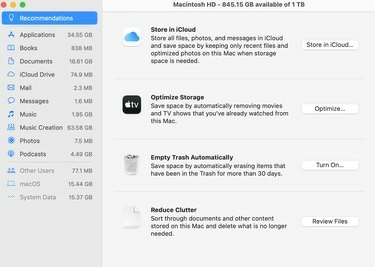
- Klik in het Apple-menu in de linkerbovenhoek van uw scherm op Over deze Mac.
- Klik op Opslag. De opslagbalk begint met het berekenen van de hoeveelheid gebruikte en beschikbare opslagruimte. Als het klaar is met berekenen, vertegenwoordigen kleurgecoördineerde segmenten de verschillende categorieën bestanden.
- Klik op de knop Beheren om het venster voor opslagbeheer te openen waar u kunt kiezen om bestanden, foto's en berichten in iCloud op te slaan; opslag optimaliseren door tv-programma's en films te verwijderen die je al hebt bekeken, automatisch Prullenbak legen; verminder rommel door documenten en andere inhoud die u niet nodig hebt te sorteren.
- Terwijl u bestanden verwijdert en de opslag optimaliseert, kunt u de voortgang meten door de beschikbare ruimte op de opslagbalk te bekijken.
Voordat u bestanden verwijdert, moet u ervoor zorgen dat u zonder kunt leven en dat uw computer ze niet nodig heeft om te functioneren.



